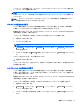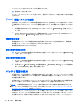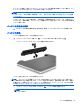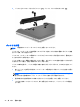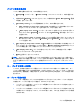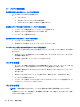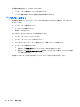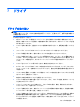HP Notebook Computer User Guide-Linux
バッテリ寿命の最大化
バッテリ寿命を最大化するには、以下の操作を行います。
1. [Computer](コンピュータ)→[Control Center](コントロール センター)の順に選択しま
す。
2. 左側の枠内で[System](システム)をクリックし、右側の枠内で[Power Management](電源
の管理)をクリックします
3. [On Battery Power](バッテリ電源使用時)タブで、以下の操作を行います。
●
[Put computer to sleep when inactive for](次の時間アイドル状態が続いたらシステ
ムをスリープする)のスライダーを右に動かして、30 分に設定します。
●
[When laptop lid is closed](コンピューターのカバーを閉じたとき)の右にあるダイア
ログ ボックスから[Suspend](サスペンド)または[Hibernate](休止状態)オプション
を選択します。
●
[When battery power is critically low](バッテリの残量が非常に少なくなったとき)の
右にあるダイアログ ボックスから[Hibernate]
または[Shutdown](シャットダウン)オプ
ションを選択します。
4. [Put display to sleep when inactive for](次の時間アイドル状態が続いたら画面をスリープ
する)のスライダーを右に動かして 15 分に設定し、[Reduce backlight brightness](バック
ライトの輝度を低くする)の横のチェック ボックスにチェックを入れます。
5. [Dim display when idle](アイドル状態になったらディスプレイの輝度を下げる)の横の
チェック ボックスにチェックを入れます。
6. [Close](閉じる)をクリックします。
注意: コンピューターの電源としてバッテリのみを
使用しているときにそのバッテリを取り外す
と、情報が失
われる可能性があります
。バッテリを
取り外す場合は
、情報の
損失を防ぐため
、作業中
のデータを保存してからハイバネーションを
開始するかコンピューターをシャットダウンしてくだ
さい。
ロー バッテリ状態への対処
ここでは、出荷時に設定されている警告メッセージおよびシステム応答について説明します。ロー
バッテリ状態の警告とシステム応答の設定は、[Control Center](コントロール センター)の[Power
Management](電源管理)で変更できます。[Power Management]での設定は、ランプの状態には影
響しません。
ロー バッテリ状態の確認
コンピューターの電源としてバッテリのみを使用しているときにバッテリがロー バッテリ状態また
は完全なロー バッテリ状態になった場合は、以下のようになります。
●
ハイバネーションが有効で、コンピューターの電源が入っているかサスペンド状態のときは、ハ
イバネーションが開始されます。
●
ハイバネーションが無効で、コンピューターの電源が入っているかサスペンド状態のときは、短
い時間サスペンド状態になってから、システムが終了します。このとき、保存されていない情報
は失われます。
バッテリ電源の使用
45